Компанія Asus, відома своєю любов'ю до експериментів і якості продовжує стабільно випускати на ринок нові моделі планшетів. Серія планшетів Transformer Pad, перший планшет якої викликав дуже пильну увагу ринку завдяки поставляється з планшетом док-станції, отримала спочатку Transformer Prime.
Prime, судячи з назви, обіцяв щось нове, перше в світі. Це був перший в світі планшет, який має процесор з 4-ма ядрами і впадає в очі дизайном. Але пройшло певний час, і компанія вирішила подбати, щоб трансформери пішли в широкі маси, випустивши бюджетний варіант Prime. Так був випущений 1-й бюджетний представник Transformer Pad - планшет Asus transformer pad tf300tg.

Бюджетної ця модель трансформера виглядає тільки зовні, начинка практично не зазнала змін. Більш того, один з недоліків Prime - погане проходження сигналу через задній металевій панелі виправили легко і «по-бюджетному» - панель виготовили з пластику. У стандартному комплекті поставки міститься: планшет, кабель miniUSB з переходом на USB 2.0, зарядний пристрій має USB-конектор, 2 керівництва користувача (для планшета і для док-станції) і сама док-станція.
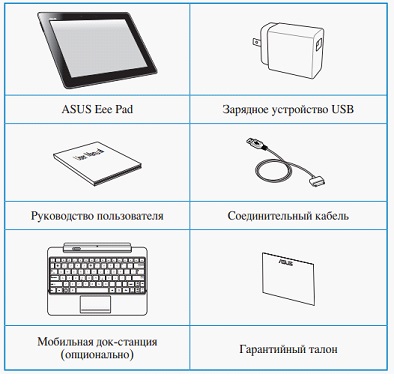
Технічні характеристики, дизайн, оформлення
Специфікація:
- Екран: 10.1 дюйма, IPS, дозвіл 1280х800
- Операційна система: Android 4.0 мод. - Ice Cream Sandwich
- Процесор: Cortex A9 (Tegra 3 T30), 1.2 ГГц
- Опер. пам'ять: 1 Гб
- Вбудована пам'ять: 16 ілі32 Гб, підтримуються зовнішні карти пам'яті (до 32 Гб)
- Камери: задня 8.0, Мп фронтальна 1.2 Мп
- Бездротові мережі: 3G, GPS, Wi-fi, Bluetooth 3.0
- Навігація - GPS / ГЛОНАСС
- Батарея: літій-полімерний акумулятор 22 Вт / год (до 10 годин роботи без мережі і при пормальной яскравості)
- Додатково: вбудований динамік, вбудований мікрофон, роз'єм для навушників або мікрофона, світлодіодний спалах, акселерометр, гравітаційний модуль, як одна з опцій USB-host клавіатура.
Технічні характеристики
Випущений планшет на базі Tegra 3, створеного на архітектурі Сortex A9, який має 4 ядра і 5-е для економічного режиму, що дозволяє планшету демонструвати відмінну енергозбереження та продуктивність. Тактову частоту процесор має в 1.2 ГГц. Що стали нормою 1 Гб ОЗУ забезпечать стабільну роботу додатків. Дисплей високого дозволу (1280х800) і графічний прискорювач від Nvidia забезпечують планшету відмінну передачу кольору, підтримку FullHD (1080). Планшет випускається в модифікаціях з 16 і 32 Гб внутрішньої пам'яті і подарункові 5 гб на Webstorage. Підтримуються карти пам'яті microSDHC до 32 гб.
Дизайн та оформлення
У зібраному вигляді планшет асус tf300tg з док-станцією практично не відрізняється від будь-якого нетбука, за винятком розташованої ззаду камери. Планшет доступний в 3-х варіантах кольору: Torch Red, Iceberg White, Royal Blue. Виглядає стильно, плюс набір колірних рішень підвищують конкурентоспроможність планшета. Передню панель практично повністю займає злегка витягнутий дисплей, обрамлений чорною рамкою, фронтальна камера, сенсорних кнопок немає. На задній панелі також трохи деталей: камера і вбудовані динаміки.


Розмір розглянутого планшета c 10 дюймовим екраном 263 × 181 мм. Товщина 10 мм при вазі в 635 р Збірка якісна: ні скрипів, ні люфту при використанні немає. Пластик корпусу матовий і має рельєфну фактуру (концентричні кола), не мазкий і завдяки рельєфу планшет дуже надійно лежить в руках.

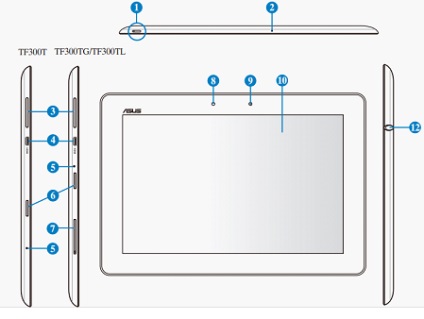
1-я схема пристрою
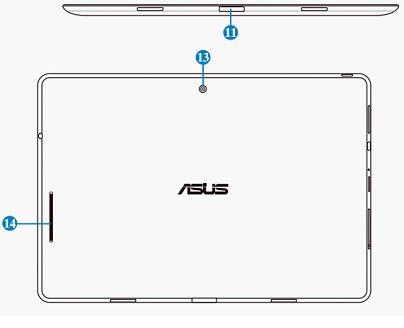
2-я схема пристрою
- "Живлення"
- вбудований мікрофон
- Регулятор гучності
- роз'єм microHDMI
- Кнопка примусового скидання
- Слот для MicroSD
- Роз'єм для sim-карти
- Датчик освітленності
- Фронтальна камера
- дисплей
- Роз'єм для док-станції
- Роз'єм для навушників і мікрофону
- задня камера
- вбудовані стереодинаміки
Установка SD-карти пам'яті і sim-карти
Важливо пам'ятати, що установку і виймання картки пам'яті або сім-карти необхідно виробляти коли планшет вимкнений, або програмно відключити, в разі карти пам'яті.
Для установки Sd-карти пам'яті потрібно:
- Розгорнути Sd-карту контактами вниз
- Встановити в слот (6) і злегка натиснути, поки він не клацне
Карта пам'яті витягується натисканням на неї і витяганням.
Для установки сім-карти потрібно:
- За допомогою випрямленою скріпки витягти лоток з планшета
- Помістити сім-карту в лоток
- Вставити лоток і злегка натиснути, поки не почується клацання.
Витягується сім-карта таким же чином.
Пам'ятайте, якщо ви встановили сім-карту при працюючому планшеті, слід перезавантажити планшет, так як тільки після перезавантаження планшет вона визначиться і автоматично зареєструється у оператора.
Бездротові мережі
На планшеті реалізована підтримка бездротових мереж: 3G, Wi-fi, Bluetooth 3.0.
Пам'ятайте, що якщо бездротова мережа не використовується, її краще відключити, так як швидко сідає батарея.
Налаштування мережі Wi-fi
- Справа зверху знайти меню «Додатки»
- Меню «Налаштування»
- Знайти «Бездротові мережі»
- Необхідно знайти Wi-fi перемикач і активувати «ВКЛ» (якщо мережа раніше була налаштована, планшет підключиться автоматично до останньої використалася мережі)
- Система планшета автоматично виведе доступні до підключення бездротові мережі
- Потім вибрати мережу, і в тому випадку, якщо мережа захищена, система запросить ключ (або пароль)
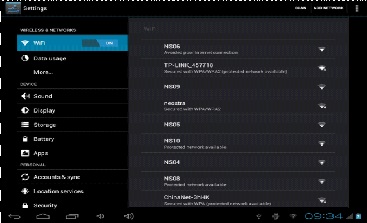
Установка мережі Wi-fi
Налаштування мережі Bluetooth
- Справа зверху знайти меню «Додатки»
- Меню «Налаштування»
- Знайти «Бездротові мережі»
- Необхідно Bluetooth-перемикач перевести в положення «ВКЛ». Система в автоматичному режимі знайде і представить список доступних мереж, або пристрої, які готові до об'єднання в пару з планшетом
- Потім слід вибрати шукане пристрій або мережу

Підключення 3G інтернету
- Справа зверху знайти меню «Додатки»
- Меню «Налаштування»
- Знайти «Бездротові мережі»
- Натиснути «Ще ...»
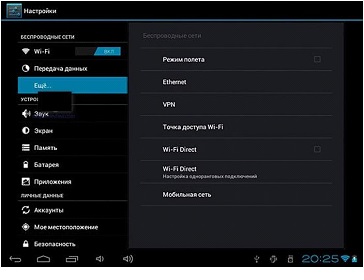
Налаштування 3g інтернету
- У списку вибрати «Мобільна мережа»
- Пункт «Передача даних» слід позначити галочкою, в графі «Налаштування мережі»
- Потім вибрати Точки доступу або (APN)
- З тих точок доступу, що будуть виведені на екран, вибрати точку доступу оператора. Якщо в списку немає вашого оператора, слід зайти в меню «Нова точка доступу»
- Потім ввести з таблиці наведеної нижче дані. У разі, якщо оператора Вашої зв'язку в таблиці не виявлено, зв'язатися з оператором Вашої зв'язку, який передасть настройки
Точки доступу операторів
Рішення виникаючих проблем
Пам'ятайте, якщо гарантійний термін не закінчився, зверніться в сервіс, а не вирішуйте проблему самостійно.
- Шлюб, помічений в декількох партіях.
Будьте уважні при придбанні планшета, перш ніж виносити його додому перевірте корпус на пошкодження і шлюб, а також уважно подивіться на екран, чи немає прихованої тріщини на внутрішній частині екрана.
- При установці прошивки стало менше оперативної пам'яті.
ОС самостійно регулює обсяг оперативної пам'яті, це просто невеликий баг з відображенням.
- При підключенні до комп'ютера він не бачить планшет.
Оновити WMPlayer. Планшет до комп'ютера підключається тільки як медійне пристрій.
- При фотографуванні знімки виходять зеленого кольору.
Очистити кеш додатка «Галерея» і його дані. «Налаштування» - «Додатки» - «Все» - «Галерея»
Установка прошивки з правами Root
Пам'ятайте, при установці прошивки, для того щоб важливі дані не були загублені слід скопіювати їх на переносні носії або на ПК.
Оновити систему до 4.1.
Після цього:
- Розпакувати архів на ПК.
- Потім зайти в налаштування планшета - налаштування розробника, встановити галочку «Налагодження по USB». Для системи 4.2 пункту, зайти в інфо, знайти номер збірки і швидко натиснути пару раз.
- Включений планшет з'єднати з комп'ютером
- Завантажити розпакований архів на планшет і запустити з правами адміністратора бат-файл (Установіть.bat).
- Коли табличка з'явиться, натиснути «Enter».
Для того, щоб зберегти рут права на такі прошивки, скачати і встановити Ota Keeper.
Даний спосіб отримання рут прав не працює на прошивках: TF300TG_10.6.2.8 / 10
Якщо рут права отримати не вдалося, скористайтеся однією з наступних рекомендацій на сайті:
Подивіться на ці матеріали:
Цікаві статті:




